| Show/Hide Hidden Text |
Calculation Label - Nhãn tính toán là một nhãn sử dụng công thức tính toán để lấy ra dữ liệu và hiển thị kết quả lên form, người dùng không thể nhập liệu vào ô này.
Phoebus cung cấp Calculation Label được xây dựng sẵn trong Công cụ thiết kế (Tùy biến giao diện).
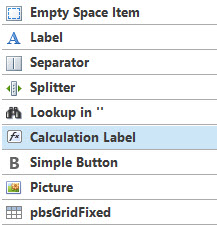
Ứng dụng của Calculation Label
Calculation Label được ứng dụng trong các trường hợp như:
1.Trình bày dữ liệu từ một trường dữ liệu và không cho phép sửa
2.Trình bày dữ liệu từ nhiều trường dữ liệu bằng công thức và không cho phép sửa
3.Cộng hoặc đếm thông tin từ bảng chi tiết trên form.
Ví dụ: trên form hóa đơn cần 3 ô trình bày dữ liệu cộng từ các dòng hóa đơn: trước thuế, thuế và tổng cộng
4.Kết hợp với tính năng Xây dựng đoạn văn bản (Formated Text) để hướng dẫn nhập liệu.
Ví dụ: khi nhập nhật ký kế toán, tùy theo loại nhật ký được chọn sẽ thay đổi đoạn hướng văn bản hướng dẫn nhập liệu cho người dùng.
Calculation Label và Lookup in ''
Cả 2 công cụ này đều có công dụng là một nhãn dùng để đọc và hiển thị thông tin trong một danh sách tìm kiếm từ danh mục của một ô khác. Tuy nhiên:
❑Lookup in'' là công cụ được tạo ra để chuyên đọc thông tin từ một ô tìm kiếm khác, nên thao tác thiết lập sẽ dễ dàng và thuận tiện hơn.
❑Calculation Label: thiết lập phức tạp hơn cho nhu cần đọc thông tin từ một ô tìm kiếm khác.
Để thêm một Calculation Label vào form, mở Tùy biến giao diện/Bố cục > kéo ![]() Calculation Label vào form ở bất kỳ vị trí cần thiết.
Calculation Label vào form ở bất kỳ vị trí cần thiết.
Các mục cần chú ý khi thiết lập Calculation Label như sau:
Fomular |
|
|---|---|
Caption |
Tiêu đề của Calculation Label. Ưu điểm của công cụ này là tiêu đề của ô Calculation Label sẽ được đồng bộ với kích thước theo thiết lập của tiêu đề trong mỗi form. |
Formular Text |
Nơi thiết lập công thức tính toán. Bấm nút |
Misc |
|
SCalculation |
|
TextAppearance |
Các tùy chỉnh hiển thị cho Calculation Label. |
Các trường hợp ứng dụng của Calculation Label được mô tả trong các ví dụ dưới đây.
Calculation Label giúp trình bày dữ liệu từ bất kỳ một trường dữ liệu nào đó và không thể chỉnh sửa. disable, hiển thị dc từ tính toán ra, chạy từ command Ví dụ: trên form Tên và địa chỉ (pbs.BO.LA.NA), dùng Calculation Label để trình bày nội dung của trường dữ liệu Address1 Bấm nút
|
Calculation Label có thể trình bày dữ liệu từ nhiều trường dữ liệu khác nhau vào cùng một ô và không thể chỉnh sửa. Ví dụ: trên form Tên và địa chỉ (pbs.BO.LA.NA), dùng Caculation Label để trình bày nội dung của 2 trường dữ liệu là Address1 và Address2 Bấm nút
|
Ở các kiểu dữ liệu mà trên form có bảng chi tiết các dòng nghiệp vụ, sử dụng Calculation Label để cộng hoặc đếm thông tin của các cột giá trị nhằm mục đích thể hiện nổi bật số tổng trên form. Ví dụ, trên form nhập Yêu cầu mua sắm (pbs.BO.PO.PRH), tạo Calculation Label để tính tổng giá trị hàng hóa đề xuất: Bấm nút Do Calculation Label là ô hiển thị văn bản, nên đối với trường hợp hiển thị số thì cần dùng công thức SValue(value; format string) để định dạng.
|
Kết hợp Calculation Label với tính năng Xây dựng đoạn văn bản (Formated Text) để hướng dẫn nhập liệu. Ví dụ: khi nhập nhật ký kế toán, tùy theo loại nhật ký được chọn sẽ thay đổi đoạn hướng văn bản hướng dẫn nhập liệu cho người dùng.
|
________________________
Updated date: 28/07/2016